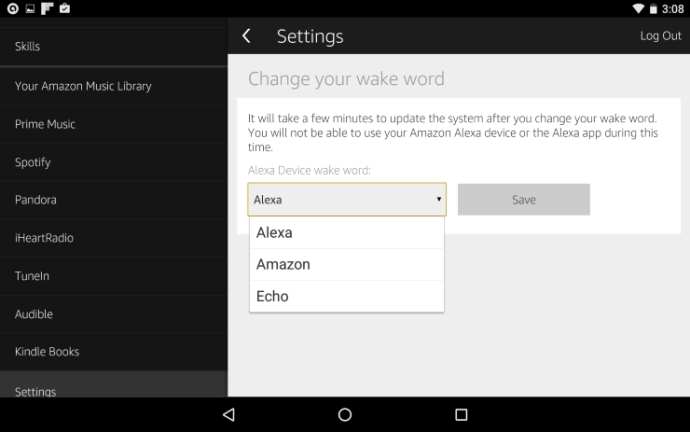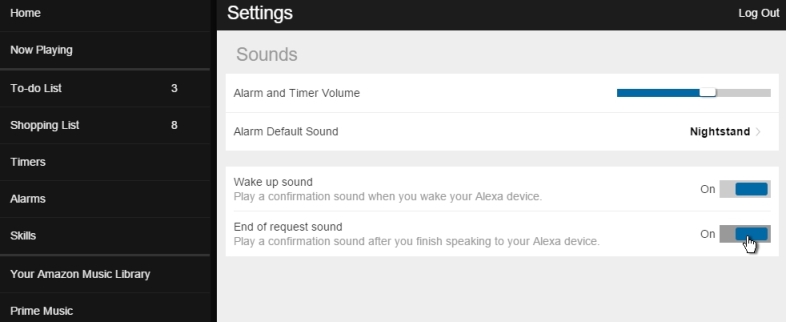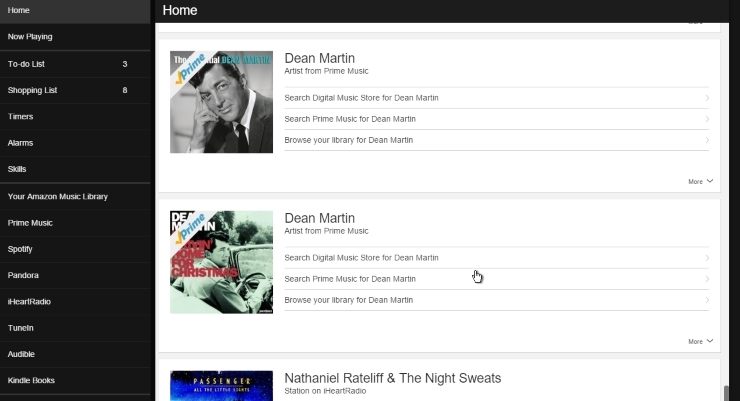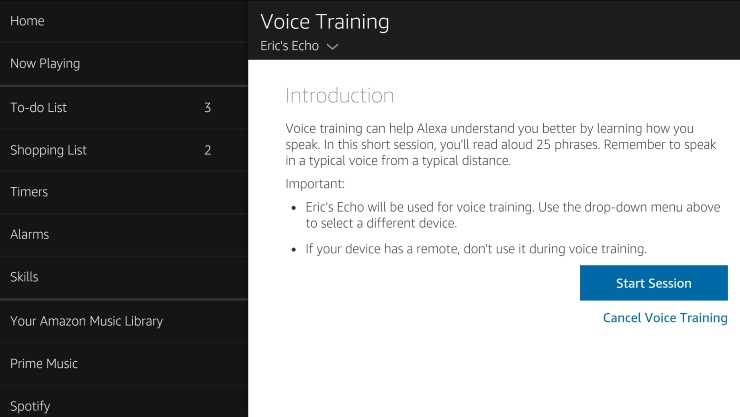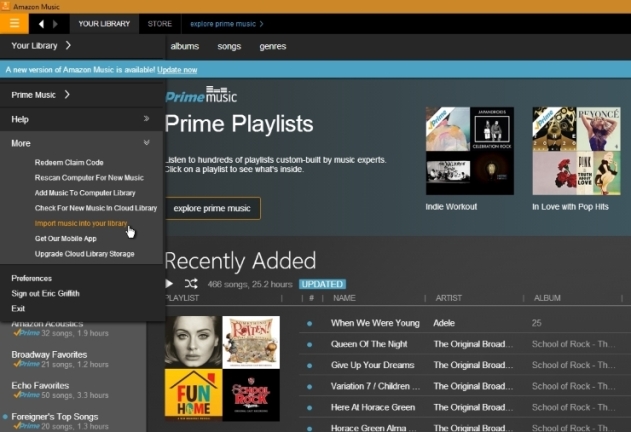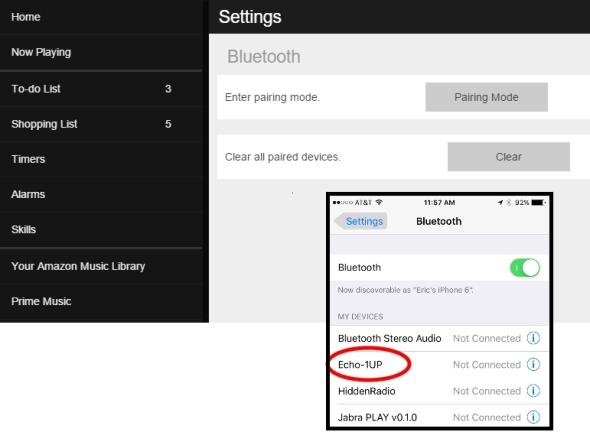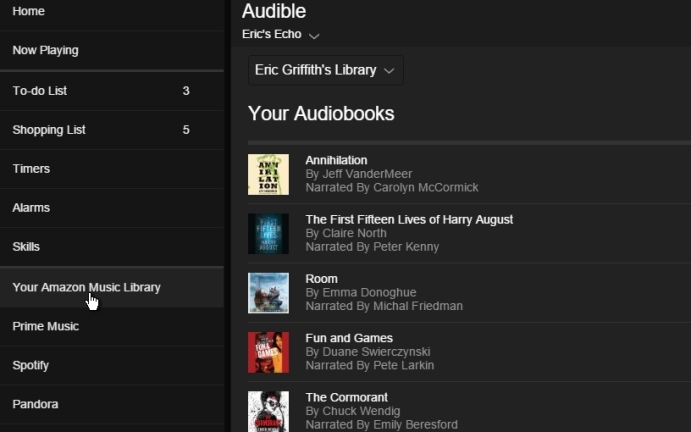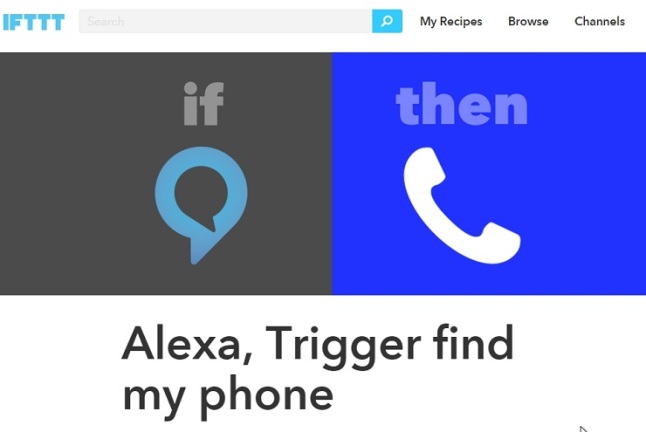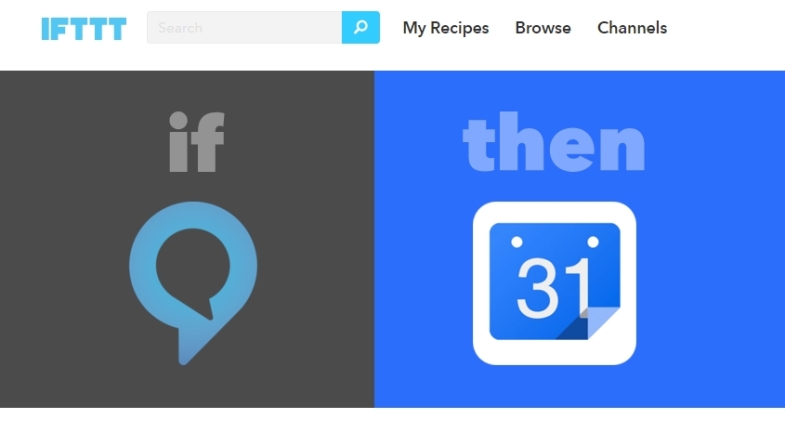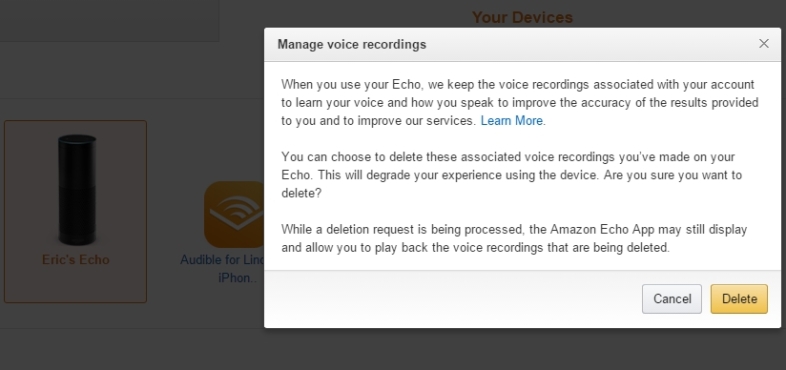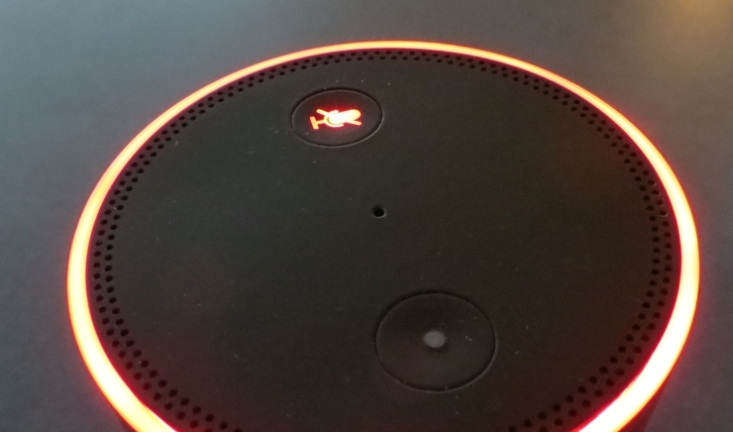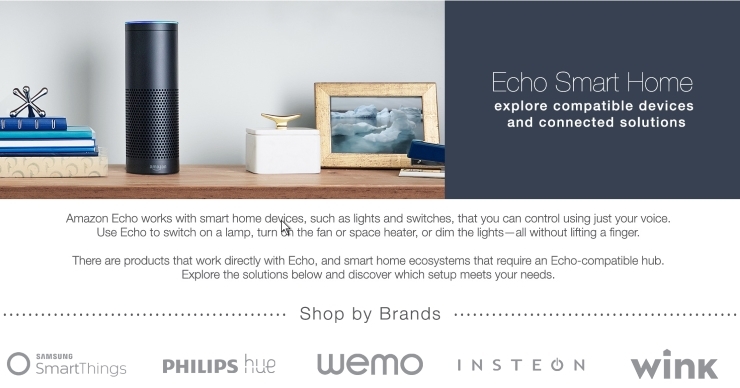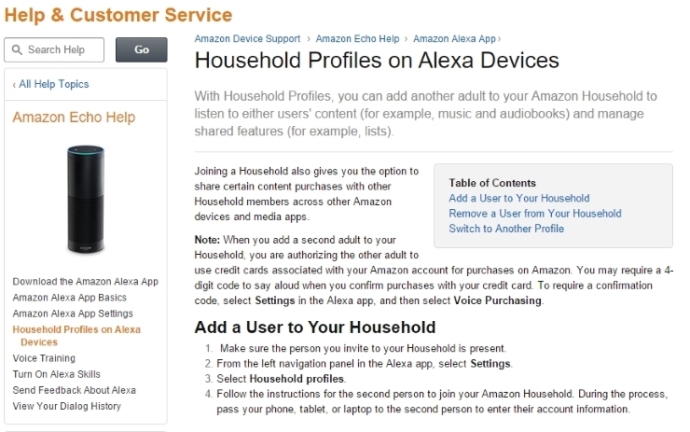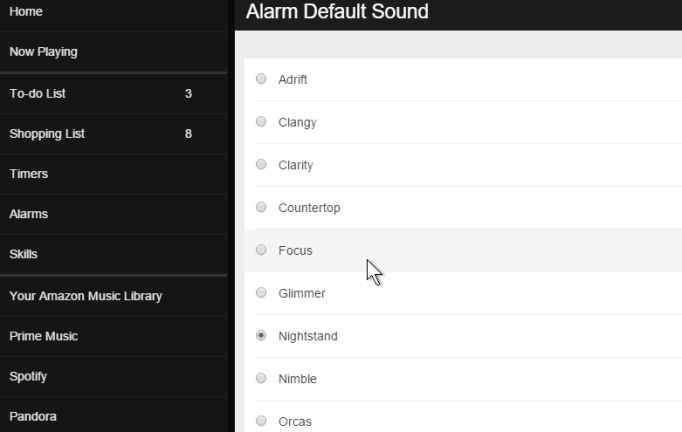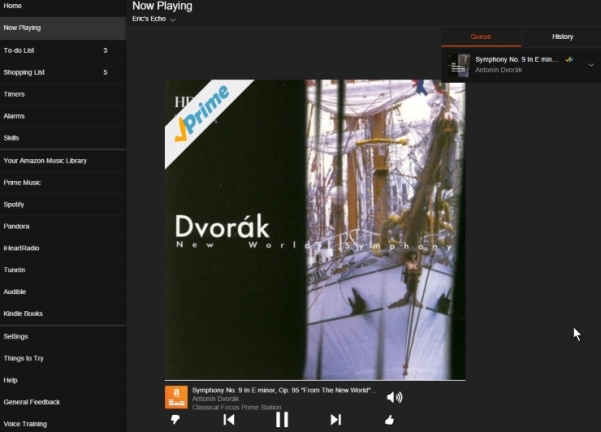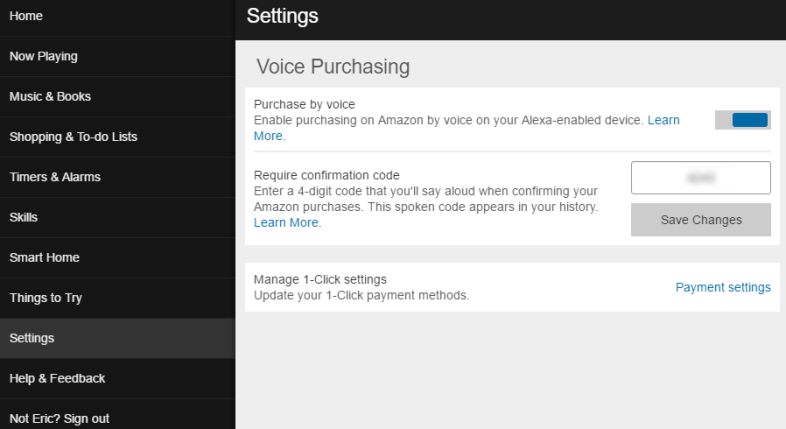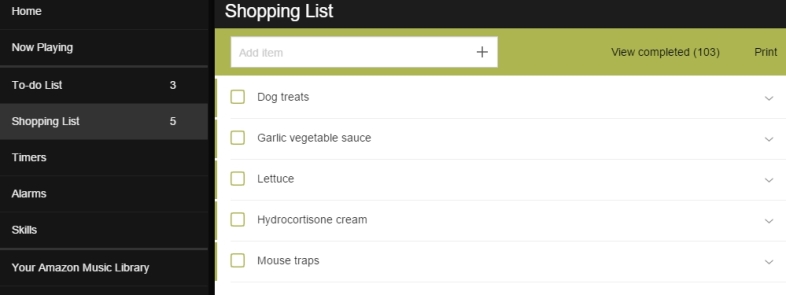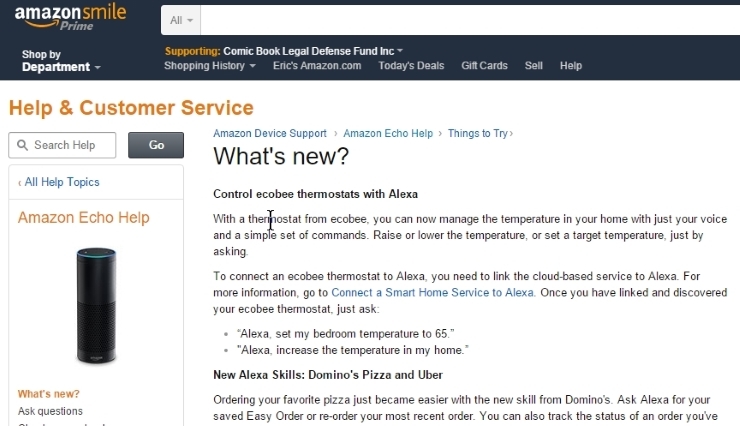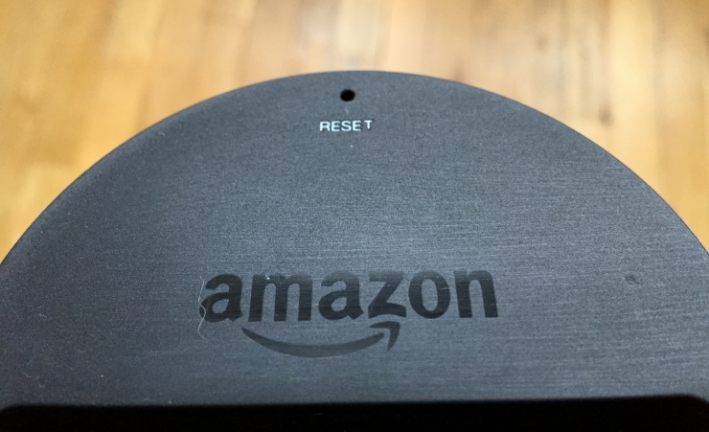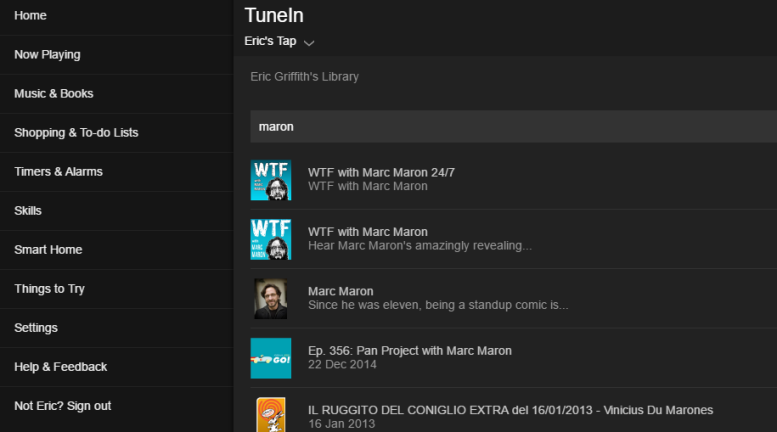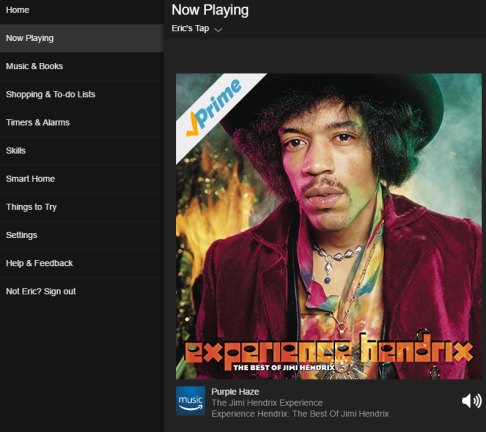Cine știa că atunci când s-a lansat în 2015, Amazon Echo va schimba jocul? După ani în care nu a luat în serios conversațiile cu Siri, dintr-o dată a apărut un hardware care a pus toată familia să vorbească.
Dacă nu ești familiarizat cu Echo , consultați recenzia noastră sau urmăriți acest videoclip, care explică elementele de bază.
De când a fost realizat acel videoclip, Amazon a adăugat nu numai mai multe produse în linie (mai mic Echo Dot , și Amazon Tap portabil ), dar și din ce în ce mai multe servicii și capacități pentru Alexa - numele pe care îl folosiți pentru a vă activa Echo, precum și numele pentru tehnologia generală care alimentează Echo, Dot și Tap. Deoarece inteligența Alexa rezidă în cloud, iar Echo este constant pornit și conectat prin Wi-Fi, actualizările au loc tot timpul. În orice dimineață, nu este doar posibil ca Echo să aibă caracteristici cu totul noi, ci este foarte probabil.
Desigur, nu poți face totul doar vorbind cu Alexa. De aceea, există aplicații însoțitoare Alexa pentru iOS, Android, Fire OS pe propriile tablete Amazon și web pentru a vă ajuta să controlați pe deplin interacțiunea Echo. Aici veți citi anumite lucruri pe care Echo le salvează pentru dvs. și unde activați funcțiile și abilitățile pe care doriți să le accesați prin intermediul Echo. Deși probabil că ați putea folosi Echo și Alexa fără aplicație, nu doriți. Nu că aplicația este grozavă - de fapt este destul de groaznică. Dar este un rău necesar pentru proprietarii Echo. Chiar dacă Alexa se extinde în alte produse de la alți producători, va fi în continuare util.
Trebuie să știi puțin pentru a profita la maximum de Alexa. La fel ca diferența dintre serviciile native, lucrurile pe care le obțineți prin abilități și ceea ce puteți accesa prin terți precum IFTTT. Dacă ați introdus Echo în viața dvs., citiți în continuare cum să stăpâniți conversațiile cu Alexa.
1. Schimbați numele
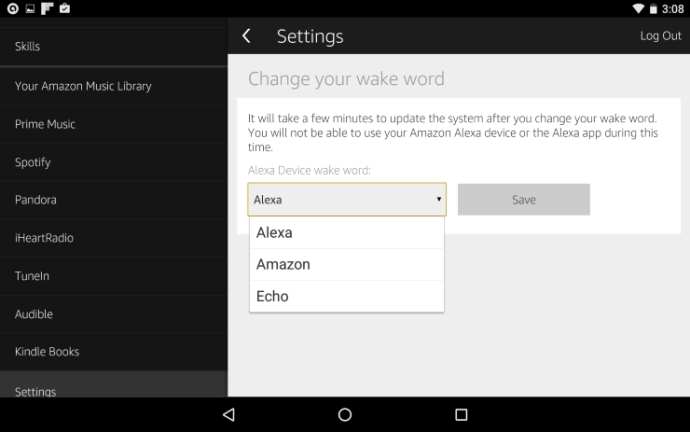
Alexa este mai mult decât numele creierului din spatele lui Echo, este și „cuvântul de trezire” pentru care Echo îl ascultă. Echo nu va face nimic până când nu aude „Alexa”. Cu toate acestea, aveți alte două opțiuni pentru un cuvânt de trezire, în cazul în care aveți deja o Alexa care locuiește acasă. Aceste alegeri sunt limitate, fără imaginație, la „Amazon” sau „Echo” în momentul în care scriem acest articol.
Pentru a schimba numele, în aplicația Alexa accesați Setări, sub Dispozitive Alexa selectați-l pe al dvs., apoi faceți clic pe Wake Word și selectați unul nou. Va dura ceva timp pentru ca această schimbare importantă să intre în vigoare.
2. Obțineți un sunet „Încheierea cererii”.
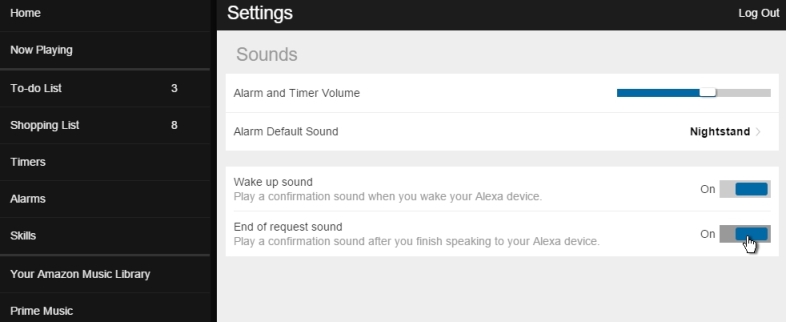
Când spui „Alexa”, știi că Echo te-a auzit dacă bara luminoasă din partea de sus se aprinde. Mulți oameni fac o pauză după ce rostesc numele pentru a-l vedea înainte de a continua. (Și cu Alexa, este util să te gândești la ceea ce vei spune mai întâi; ea nu este chiar la fel de îngăduitoare să mormăie precum Majel Barrett pe USS Enterprise.) Dacă nu te uiți la Echo, sau chiar în altă cameră, atunci ajută la obținerea unui semnal sonor că ați fost auzit și că este în regulă să vorbiți. În aplicația Alexa, accesați Setări > Sunete și activați „sunetul de la sfârșitul solicitării” exact pentru asta, un mic zgomot subtil care va indica că ați fost auzit.
3. Utilizați aplicația Alexa online
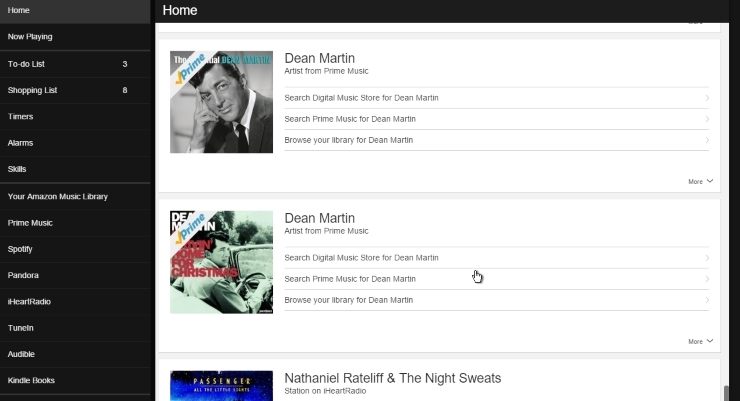
Există o versiune web a aplicației Alexa la echo.amazon.com. Este modalitatea perfectă de a interacționa cu Echo fără telefonul în preajmă. (Oricât de mult aplicația Alexa poate fi considerată perfectă, oricum.) Această adresă URL nu va funcționa dacă o încercați pe smartphone, totuși, apare un link pentru a descărca aplicația.
4. Antrenează-l pe Alexa să te înțeleagă
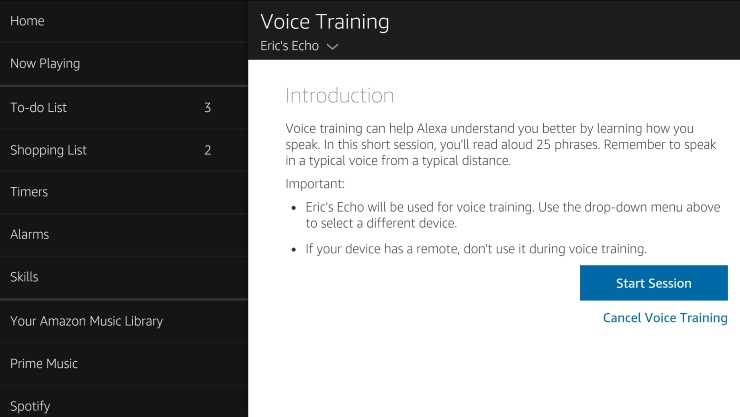
Accesați aplicația Alexa (mobil sau web) și sub meniu selectați Voice Training. Veți fi ghidat prin rostirea a 25 de fraze diferite către Alexa pe măsură ce ea vă solicită. Fă-o ca și cum ai vorbi în mod obișnuit, de la distanță în care ai fi de obicei și, în curând, ea te va înțelege mai bine decât oricând. Acest lucru nu o împiedică să-i asculte pe alții, doar să te asculte mai bine pe tine.
5. Redați muzica dvs
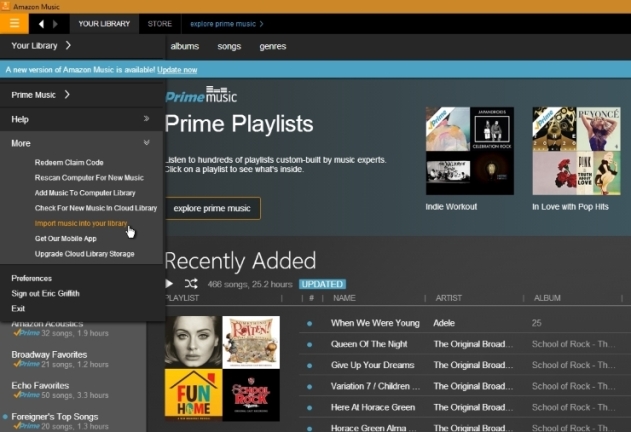
Desigur, te-ai aștepta ca Amazon Echo să funcționeze cu Amazon Music și o face fără cusur (dacă ceri corect melodia/artistul). De exemplu, întreabă „Alexa, joacă Uptown Funk de Bruno Mars” și ea nu numai că te va corecta că din punct de vedere tehnic este „Mark Ronson featuring Bruno Mars”, ea va cânta melodia – pentru că este disponibilă gratuit de pe Amazon Music, dacă aveți un cont Amazon Prime (99 USD pe an). Orice melodie din biblioteca dvs. Amazon Music poate fi redată pe Echo, indiferent dacă ați achiziționat-o sau este gratuită cu Prime. Dacă melodia nu este gratuită cu Prime, Alexa vă va întreba dacă doriți să faceți upgrade la Amazon Music Unlimited pentru 9,99 USD pe lună.
În mod inteligent, Amazon știe că există o mulțime de servicii de streaming muzical pe care oamenii le iubesc și este încorporat în suport pentru TuneIn, IHeartRadio, Pandora (conturi gratuite sau plătite) și Spotify (numai conturi Premium). Conectați-vă contul pentru fiecare și vă este acordat accesul la radioul de internet sau la listele de redare sau la melodii individuale, indiferent de ce cereți.
Echo nu va reda fișiere muzicale, cum ar fi MP3-urile, stocate în Amazon Cloud Drive. Cu toate acestea, oricine poate stoca până la 250 de melodii gratuit în Amazon Music Library; sau plătiți 24,99 USD/an pentru a încărca până la 250.000 de melodii în bibliotecă. Melodiile respective pot fi redate oricând pe Echo (sau în aplicația Amazon Music de pe telefon). Accesați aplicația desktop Amazon Music pentru a încărca toate melodiile pe care le dețineți într-o singură trecere (foarte lungă, consumatoare de timp). În program, faceți clic pe meniul hamburger cu trei linii din dreapta sus, selectați Mai multe > Import muzică în bibliotecă.
6. Bluetooth cu dispozitive mobile
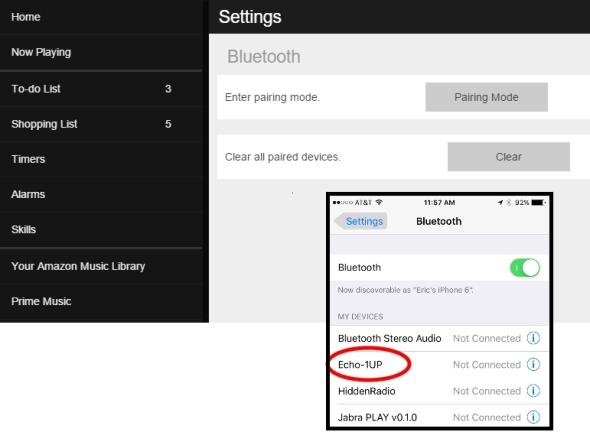
Amazon Echo este, în esență, un difuzor Bluetooth, doar unul care are microfoane grozave și o interfață vocală. Pentru a asocia, întrebați „Alexa, asociați dispozitivul meu” atunci când celălalt dispozitiv (cum ar fi un iPhone sau un smartphone sau o tabletă bazat pe Android) este în modul de asociere Bluetooth. Odată asociat, spune ceva de genul „Alexa, conectează-te prin Bluetooth la iPhone” și se va întâmpla: ea va spune „Acum conectată la iPhone 6 al lui Eric”, de exemplu. Bluetooth este modul în care puteți utiliza Alexa pentru a reda sunetul mobil, chiar și atunci când vizionați videoclipuri pe telefon.
Dacă ascultați Apple Music sau Google Play sau versiunea gratuită de Spotify, Echo vă va permite să întrerupeți, reporniți sau opriți melodiile cu acele aplicații prin vocea dvs. - spuneți-i „anterior” sau „următorul” pentru a trece peste.
Rețineți că Alexa încă nu vă va lăsa să alegeți melodii sau artiști în Spotify, Apple Music sau Google Play. Având în vedere concurența dintre Apple, Google și Amazon, probabil că nu va fi niciodată. Asta înseamnă că, dacă asculți pe unul dintre aceste servicii un album sau o listă de redare și încerci să alegi o melodie după nume ("Alexa, joacă Gold Digger"), ea te va omite de la redarea prin Bluetooth și va încerca să găsească piesa. în biblioteca dvs. muzicală Amazon.
7. Citiți Cărți
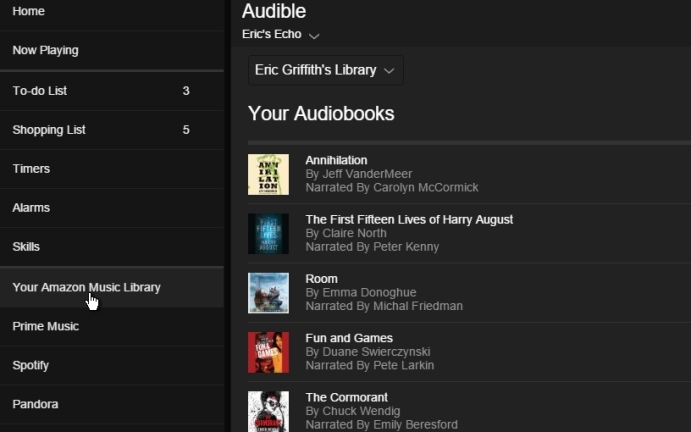
Amazon a început cu cărți, așa că este de părere că Echo te-ar ajuta să citești. Cel mai bun: utilizați un cont de carte audio Audible.com asociat cu Amazon Prime (Amazon deține Audible). Apoi întreabă: „Alexa, redă cartea mea audio din Audible;” va începe din punctul de unde ai plecat. Spune-i lui Alexa să repornească capitolul, să treacă la următorul, să treci la precedentul sau „Alexa, mergi la capitolul [număr]”. Și, desigur, puteți să redați, să întrerupeți sau să opriți redarea sau să săriți înainte/înapoi cu 30 de secunde. Toate acestea fără a fi nevoie să descărcați mai întâi cartea.
Alexa a adăugat recent o funcție Text to Speech (TTS), astfel încât cărțile audibile nu sunt singurul lucru pe care îl citește. Ascultă orice carte Kindle care a fost activată TTS ("Alexa, citește [titlul cărții]"). Căutați asistență TTS în lista de cărți Detalii despre produs sau în Muzică și cărți > Carte Kindle în aplicația dvs. Alexa. Desigur, nu sună la fel de bine ca o narațiune de actor real, dar funcționează. Whispersync vă asigură că, indiferent de punctul în care încetați să ascultați, săriți atunci când redeschideți cartea pe Kindle și invers.
8. Integrați-vă cu IFTTT
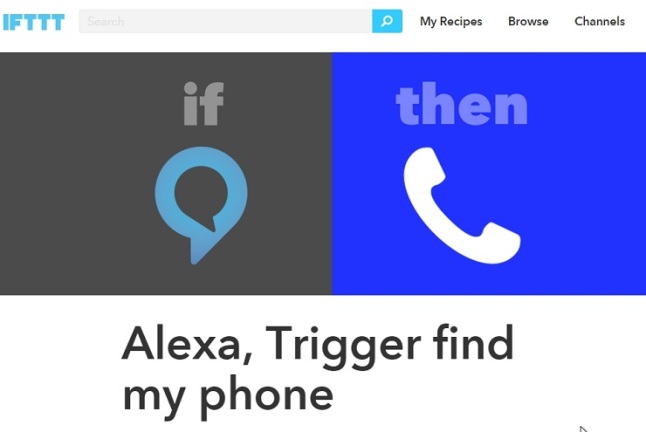
Dacă nu sunteți familiarizat cu IFTTT, familiarizați-vă - este o modalitate indispensabilă de a conecta două servicii diferite bazate pe web. Și are un canal doar pentru Amazon Alexa. Este o modalitate principală pentru Alexa de a interacționa cu serviciile și hardware-ul care nu au încă suport direct Alexa. Presetezi o rețetă, apoi spui ceva de genul „Alexa, declanșează Nest la 70”. (Spunerea „declanșatorului” este cheia pentru a-l face pe Echo să știe că vorbiți despre o rețetă IFTTT.) Propria noastră Jill Duffy a acoperit multe rețete grozave pe care le puteți folosi cu IFTTT pentru a rămâne organizată. Preferatul meu: „Alexa, declanșează, găsește-mi telefonul”, ceea ce îl face să sune când este pierdut.
9. Verificați Calendarul
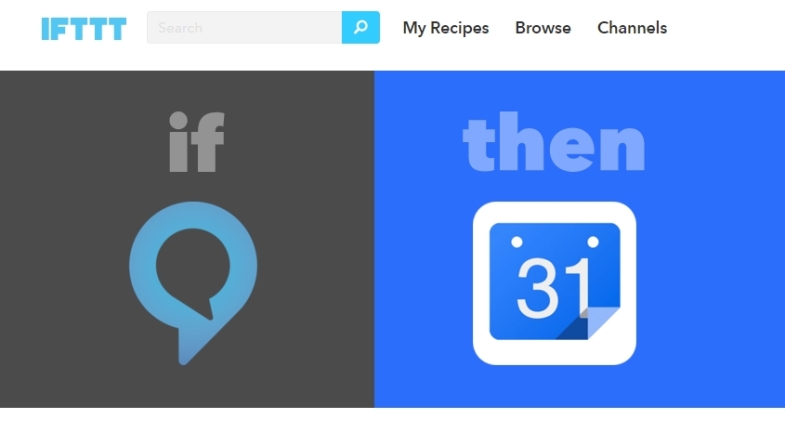
Google Calendar este cel ales atunci când vine vorba de urmărirea programului dvs. cu Amazon Echo. Conectați-vă contul Google în Setări și veți putea să întrebați Alexa ce este în calendarul dvs. pentru ziua respectivă, care este următorul eveniment, chiar și detalii despre ceea ce se întâmplă la un anumit moment. Ceea ce NU POȚI face este să creezi evenimente în Google Calendar. Cel puțin nu direct. Puteți, totuși, să configurați rețete IFTTT care adaugă elementele din lista de sarcini Echo în calendar.
10. Eliminați datele dvs. vocale
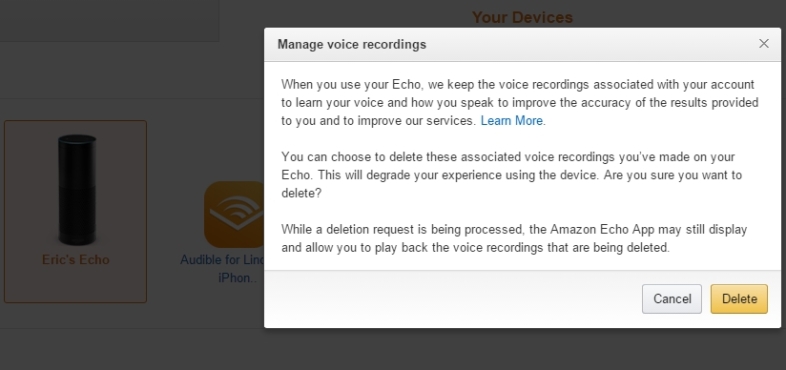
Îți faci griji că Echo înregistrează tot ce spui? Da, este adevarat. Alexa folosește acele înregistrări pentru a fi întotdeauna mai ușor de înțeles. Probabil că asta nu te va face să te simți mai bine cu privire la confidențialitatea ta. (Am ascultat odată ce a întrebat-o pe Alexa un house sitter de-al meu și a fost destul de amuzant să aud „Alexa, vei fi prietena mea?”)
Puteți asculta aproape orice se cere de la Echo în aplicația Alexa, pe mobil sau pe web. Ștergeți toate înregistrările vocale accesând zona Gestionați conținutul și dispozitivul dvs. din Amazon la www.amazon.com/myx. Conectați-vă și faceți clic pe Dispozitivele dvs. > Eco > Gestionați înregistrările vocale. După ce le ștergeți, nu vă puteți întoarce. De asemenea, faceți clic pe linkul Deregister dacă îi oferiți ecoul altcuiva.
11. Ecoul mut
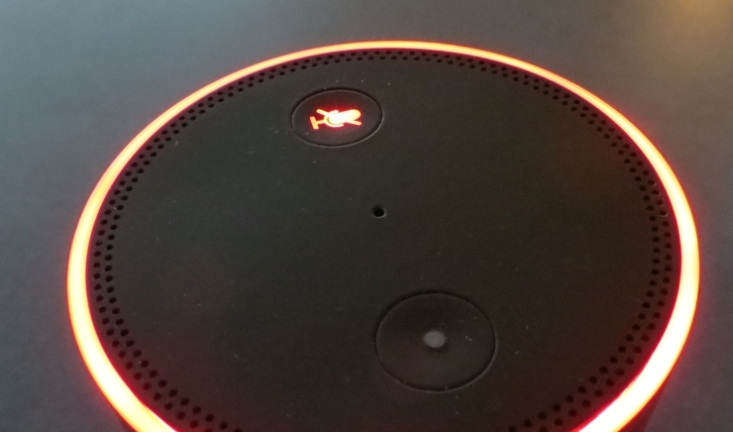
Există butoane deasupra lui Amazon Echo. S-ar putea să nu ai nevoie niciodată de ele. Dar dacă nu doriți să asculte Echo pentru o perioadă, apăsați butonul microfonului tăiat pentru a opri ascultarea Echo pentru cuvântul de trezire. Inelul luminos din partea de sus va străluci în roșu când este dezactivat.
Dacă lăsați Echo-ul în sunet mai mult de 30 de minute, se presupune că îl forțează pe Echo să efectueze o actualizare de software, dacă una este disponibilă. Dar Amazon lansează astfel de actualizări în etape, iar Echo verifică și în timpul inactiv peste noapte.
12. Controlează casa
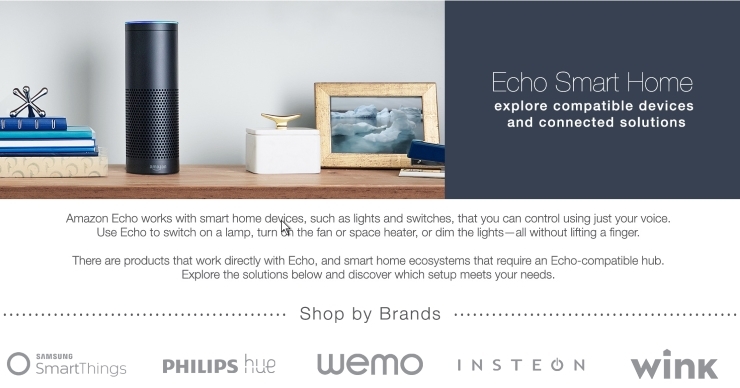
Vrei să preiei controlul (voce) asupra casei tale inteligente? Există destul de multe mărci care lucrează direct cu Amazon Echo pentru a face acest lucru, în special WeMo, Insteon, Wink, Philips Hue, Samsung SmartThings, plus termostate Nest și Ecobee. Acestea sunt servicii care funcționează direct cu Alexa fără a face altceva decât asocierea conturilor. Pentru alții, poate fi necesar să lucrați prin IFTTT sau printr-o abilitate precum Vivint (mai multe despre asta în următorul diapozitiv). Este un amestec de conectivitate și ceea ce obții din ea poate depinde de ecosistemul smartphone-ului tău.
13. Activați Abilități
Este bine că Alexa funcționează bine cu muzică și cu unele oferte de control acasă, dar pentru multe servicii terțe necesită să-și dezvolte o „aptitudine” – o caracteristică pe care Alexa o poate folosi doar dacă o porniți activ folosind aplicația. (Gândiți-vă la „competențe” ca la „aplicații” pentru Alexa.) Noi abilități sunt adăugate în mod constant. Nu le porniți pe toate: există cel puțin șase abilități Magic 8-Ball, de exemplu, și într-adevăr aveți nevoie doar de una.
Abilitățile pot fi jocuri (există o mulțime de jocuri trivia; jucați Jeopardy! J6 în fiecare zi a săptămânii; sau încercați o rundă de Rock Paper Scissors Lizard Spock), lucrați cu hardware precum Garagio, adaptor automat pentru mașină, Ooma sau Vivint Sky, faceți zgomote ( cum ar fi un metronom sau un fart), căutați prefixele zonei, obțineți un antrenor de antrenament de 7 minute, obțineți rețete de bar, sunați la un Uber, comandați pizza Domino's sau cereți sfaturi PCMag (videoclipul de mai sus).
Aplicația Alexa nu este foarte bună pentru a parcurge abilitățile decât dacă aveți un termen de căutare. Când găsiți unul de utilizat, faceți clic pe butonul Activare. Este mult mai ușor să alegeți Skills în aplicația web de pe desktop, unde puteți evalua și revizui abilitățile.
Pentru mai multe, consultați 9 abilități amuzante pentru a învăța Alexa Amazon.
14. Configurați mai multe dispozitive Echo pentru gospodărie(e)
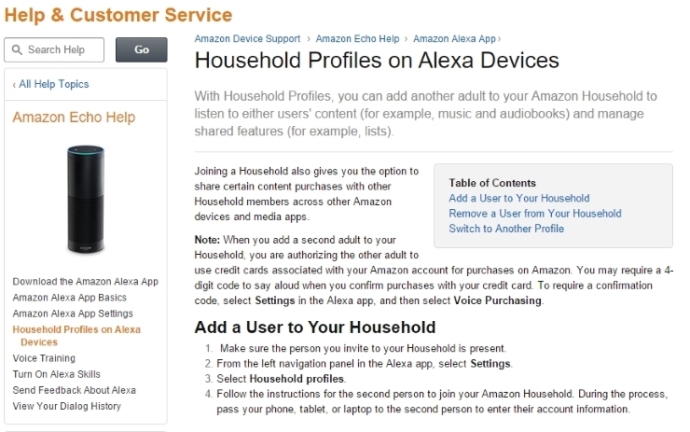
Amazon Household este un serviciu în care mai multe persoane din familie (2 adulți, până la 4 copii) au acces la același conținut digital. Stabiliți o rudă în oraș sau în țară și obțineți-i un Echo — își folosesc propriul Echo pentru a accesa muzică și cărți audio din contul dvs. sau pentru a adăuga articole la listele de activități și de cumpărături. Dacă este o rudă în vârstă sau infirmă, puteți accesa istoricul din aplicația Alexa pentru a vedea cum interacționează cu Echo și pentru a ști cum se descurcă. Oferă-i lui Alexa controlul asupra a ceva de genul unei lumini Philips Hue din casa ta , astfel încât numai ruda să o poată porni sau stinge. (Felicitări LoveMyEcho.com pentru acest sfat!)
De asemenea, puteți avea mai multe conturi de uz casnic Amazon cu un singur Echo. Spune doar „Alexa, schimbă conturile”. Este la îndemână atunci când unul dintre voi are toată muzica din Amazon Music, celălalt are conturile smart home etc.
15. Sună alarma
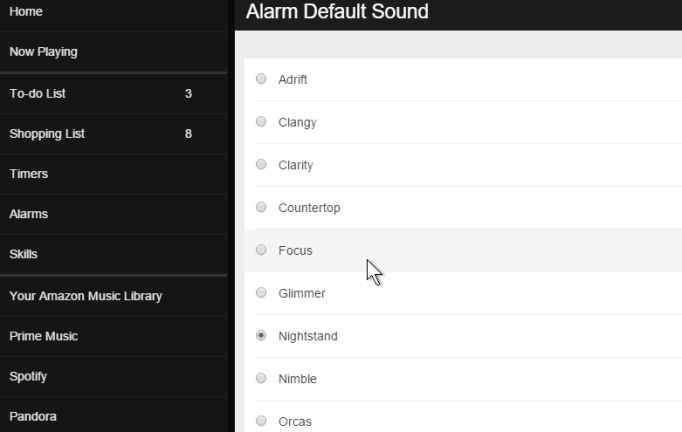
Dacă păstrați un Echo în dormitor ca ceas deșteptător, acum este posibil să schimbați sunetul alarmei. Nu o poți face prin Alexa - trebuie să o faci în aplicație, oricât de prost ar părea. Accesați Cronometre și alarme > Alarme > Gestionați volumul alarmei și sunetul implicit (imaginea de mai sus).
De asemenea, puteți seta sau anula alarmele prin voce ("Alexa, setați alarma pentru 8 dimineața"), dar acum primiți un singur ton de alarmă. Deci, chiar dacă aveți alarme separate setate, toate vor suna la fel dacă le setați prin voce.
(De asemenea, nu puteți schimba tonul pentru temporizatoare, chiar și în aplicație. Hai, Amazon.)
16. Du-te la re-cumpărături
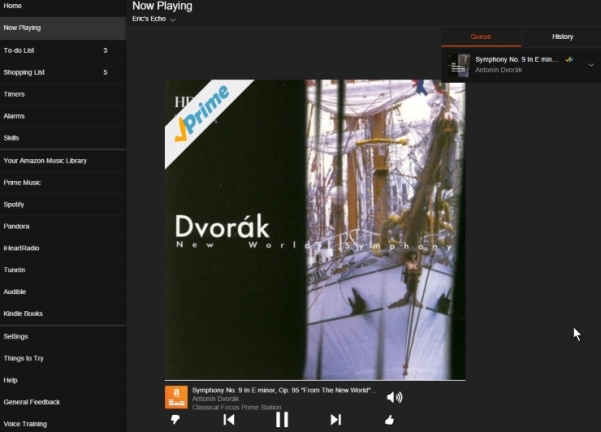
Amazon se referă la vânzarea lucrurilor, așa că cumpărăturile prin Echo sunt deloc o idee. Cu toate acestea, nu este ceva cu care puteți face cumpărături pentru a găsi articole noi. Alexa este cea mai bună pentru a re-comanda lucrurile pe care le-ați achiziționat deja. În acest sens, este ca un buton Amazon Dash bazat pe voce, cu excepția faptului că funcționează pentru orice doriți să recomandați, nu doar pentru articole de uz casnic.
Cu toate acestea, ascultați cu atenție ceea ce descrie Alexa atunci când plasați o recomandă. Dacă aveți articole similare în istoricul dvs. de achiziții, este posibil să ajungeți cu unul greșit sau unul care nu vine cu livrare Prime gratuită!
Un lucru pe care îl puteți cumpăra în timp ce ascultați este muzica. Când îi ceri lui Alexa să redea o melodie, aceasta va fi implicit Amazon Music; dacă melodia nu este gratuită pentru membrii Prime, primești doar o mostră. Spune „Alexa, cumpără acest [melodie/album]”.
17. Blocați achizițiile vocale
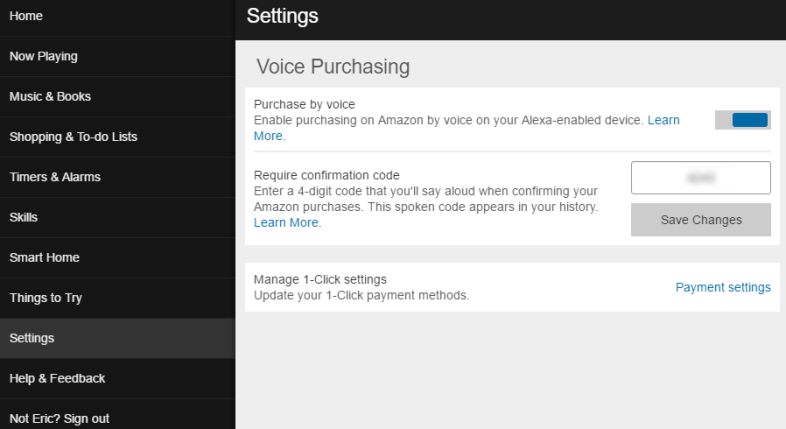
A cumpăra lucruri de pe Amazon prin Alexa este ușor. Este prea ușor – oricine din casă ar putea înnebuni și cumpăra lucruri dacă nu iei măsuri de precauție. Această precauție este un cod PIN din 4 cifre pe care numai dvs. îl cunoașteți, atribuit pentru a vă oferi singura putere de cumpărare. Când îi spui lui Alexa să comande ceva, înainte de a trece, ea va insista să spui codul PIN cu voce tare. Doar nu-l folosiți în fața unor snoops care vor să cumpere lucruri pentru a vă înnebuni.
Configurați codul PIN în aplicația Alexa sub Setări > Achiziție vocală > Solicitați codul de confirmare. De asemenea, puteți dezactiva complet achiziția vocală pe acest ecran.
18. Stăpânește-ți listele
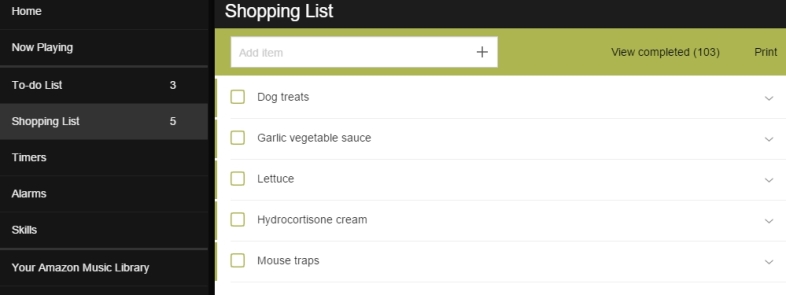
Spune „Alexa, adaugă [articol] la lista de cumpărături” sau „Alexa, adaugă [sarcină] la lista de sarcini” și voila, acestea sunt adăugate la listele pre-create din contul tău. Este atat de simplu. Dar unde se găsește această listă? Ei bine, poți să întrebi „Alexa, citește-mi lista de cumpărături [sau de făcut]” și o va face, așa că o poți copia. Folosesc rețete IFTTT, așa că ori de câte ori întreb, lista completă îmi este trimisă prin e-mail. Dar locul principal pentru a accesa listele este în aplicația Alexa de pe telefon. Au casete de selectare, astfel încât să puteți scăpa de articole pe măsură ce le cumpărați sau finalizați sarcinile. De asemenea, este posibil să utilizați IFTTT pentru a vă asigura că elementele din listă sunt introduse în aplicații speciale de pe telefon, cum ar fi mementourile iOS.
19. Aflați cele mai recente abilități Alexa
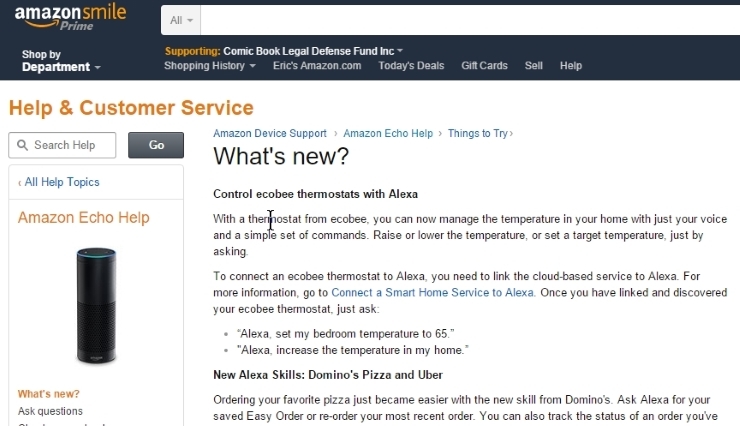
Când nu poți ține pasul cu cele mai recente știri tehnice despre Amazon Echo, întreabă-l: „Alexa, ce nou poți face?” De obicei, vă trimite la aplicația mobilă Alexa pentru mai multe informații; o carte nouă pentru fiecare abilitate nouă este de obicei disponibilă până când o ștergeți. Online „Ce este nou?” pagina pentru Echo are cele mai recente.
20. Resetați Echo
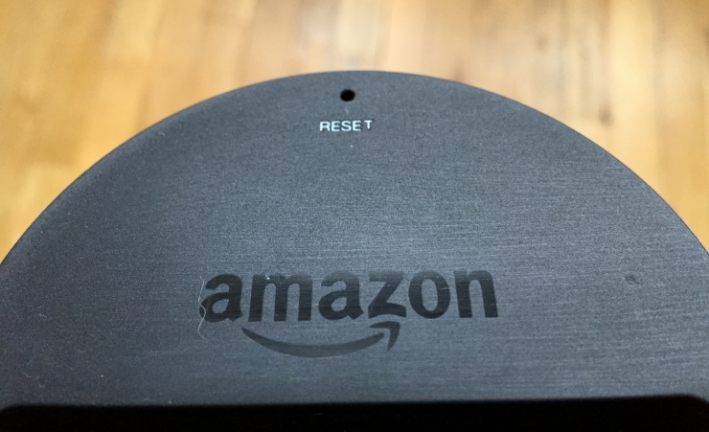
Echo-ul vă dă crize? Deconectați-l și conectați-l înapoi; odată ce conexiunea Wi-Fi este restabilită, totul ar trebui să fie bine. Dacă nu, resetați Echo de la sol: introduceți o agrafă îndreptată în orificiul butonului Resetare timp de cinci secunde. Rețineți că acesta este orificiul din partea de jos marcat „Resetare” – nu orificiul din partea de sus (acesta este un microfon). Inelul luminos va deveni portocaliu, apoi albastru, apoi stinge și pornește din nou. Odată ce revine, ești în modul de configurare. Redeschideți aplicația Alexa de pe smartphone sau tabletă sau computer prin intermediul aplicației web (care vă va întrerupe momentan conexiunea locală la internet) pentru a conecta Wi-Fi și a-l pune în funcțiune. Iată o prezentare mai detaliată a configurației Echo dacă aveți nevoie.
21. Obțineți o telecomandă

Echo a fost livrat inițial cu o telecomandă, dar acum trebuie să obțineți una separat. Merită dacă Echo sau Dot (nu funcționează cu Tap) este doar în afara accesului vocal, dar încă la îndemână, astfel încât să îl puteți asculta. Telecomanda vă permite să vorbiți direct în ea, apoi să primiți răspuns de la Echo. Costă 29,99 USD.
22. Aruncă niște capsule
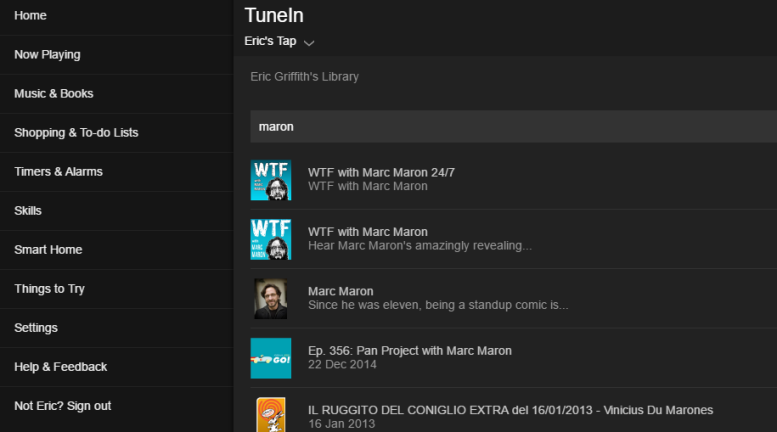
Îți place să asculți podcast-uri? Le poți asculta atunci când smartphone-ul tău se conectează prin Bluetooth la Echo/Dot/Tap, dar le poți asculta și nativ. Nici măcar nu trebuie să faci mare lucru – toate vin cu Echo prin parteneriat cu TuneIn.
Spune doar „Alexa, redă programul ______” și se va afișa cel mai recent episod. Totul, de la WTF la Radio Lab la Serial . Le puteți căuta în aplicația Alexa sub Muzică și cărți > TuneIn > Podcasturi. Sau accesați direct contul dvs. TuneIn și ajustați-vă favoritele.
Nu este ușor să începi un podcast la începutul unui serial — nimeni nu vrea să piardă un episod din Night Vale sau să le audă neîntrerupt. Fie trebuie să-l alegeți în aplicația Alexa, fie să vă comandă vocal înapoi la început, ceea ce poate dura o veșnicie. Funcționează mult mai bine cu podcasturi de tip evenimente curente.
23. Găsiți melodii folosind versuri
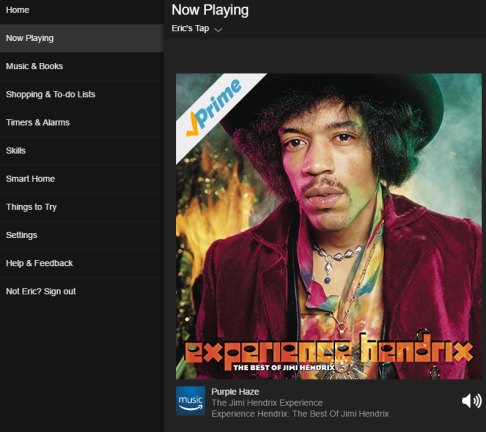
Când Amazon a lansat Music Unlimited, a oferit mult mai multă libertate Alexa pentru a găsi melodii de redat. Cere „muzică fericită” sau „dinner party pop” sau orice altceva și începe o listă de redare. Și întotdeauna a fost ușor să găsești melodii după titlu sau artist. Dar cea mai bună caracteristică nouă este să o întrebi „Alexa, cântă melodia cu versurile „scuse me while I kiss the sky” și să o pună direct în „Purple Haze” de la Jimi Hendrix Experience. Lăsând la o parte, mondegreens mutilați, este o modalitate grozavă de a reveni la viermele de care nu cunoști cu adevărat titlul.